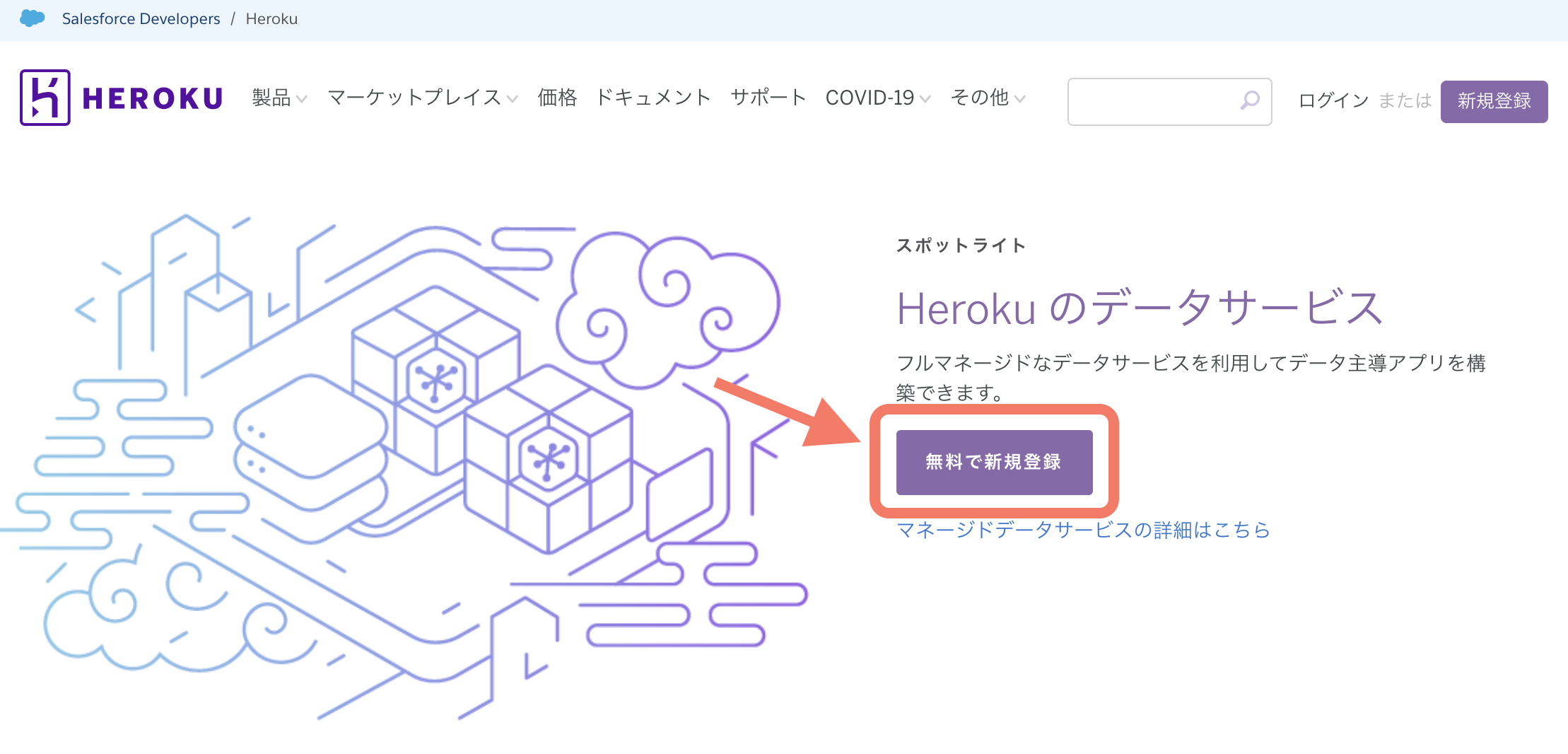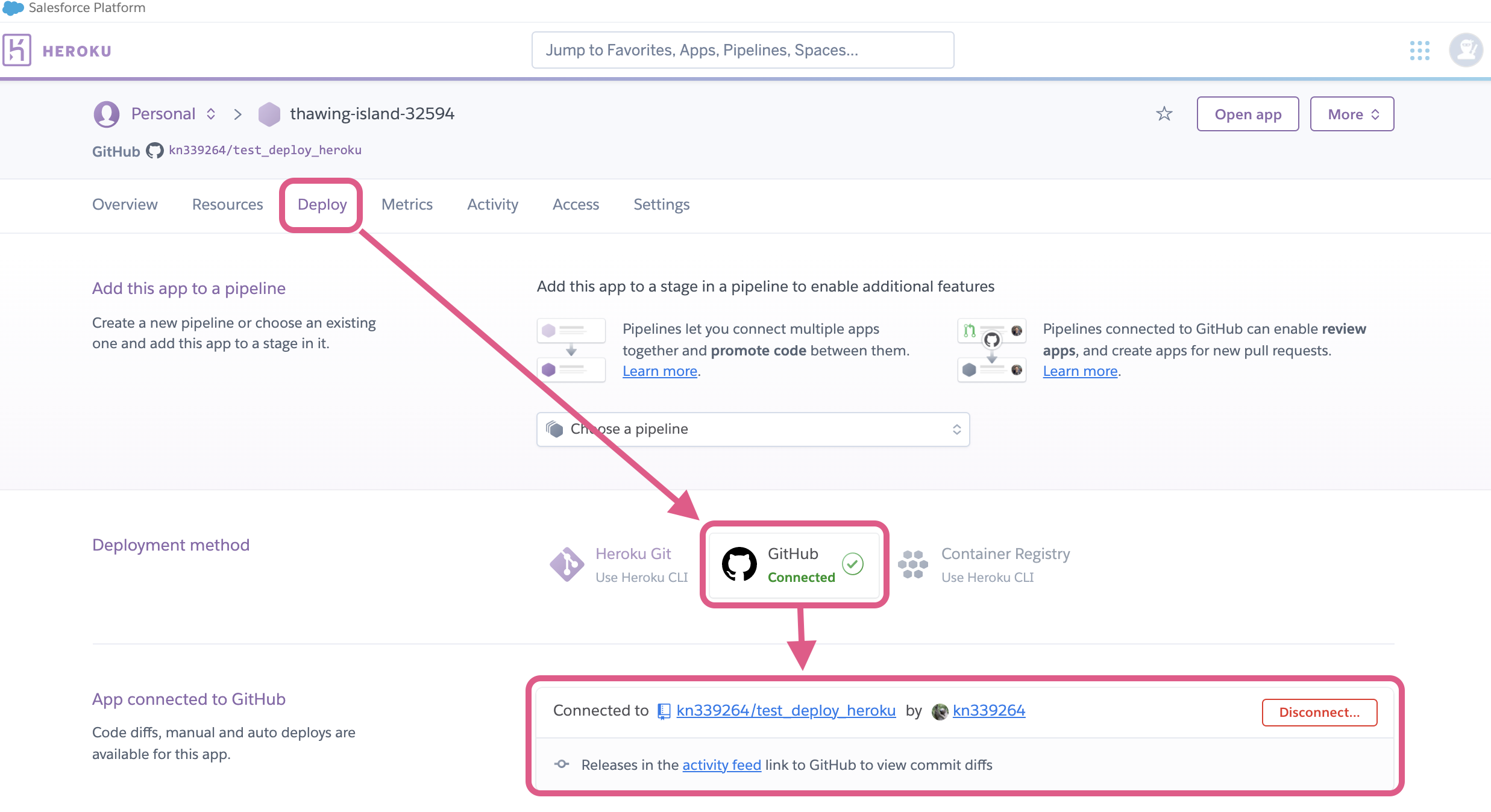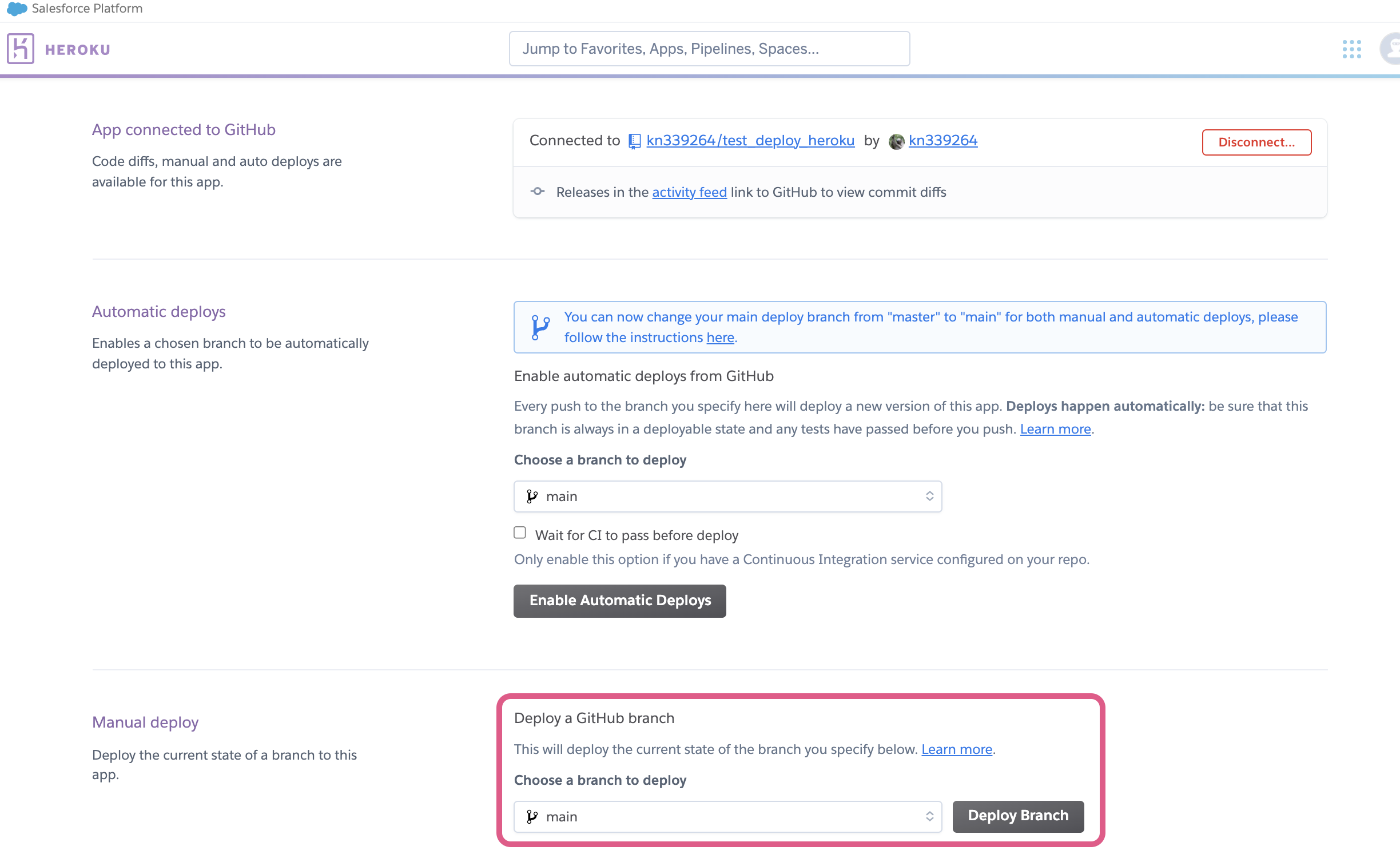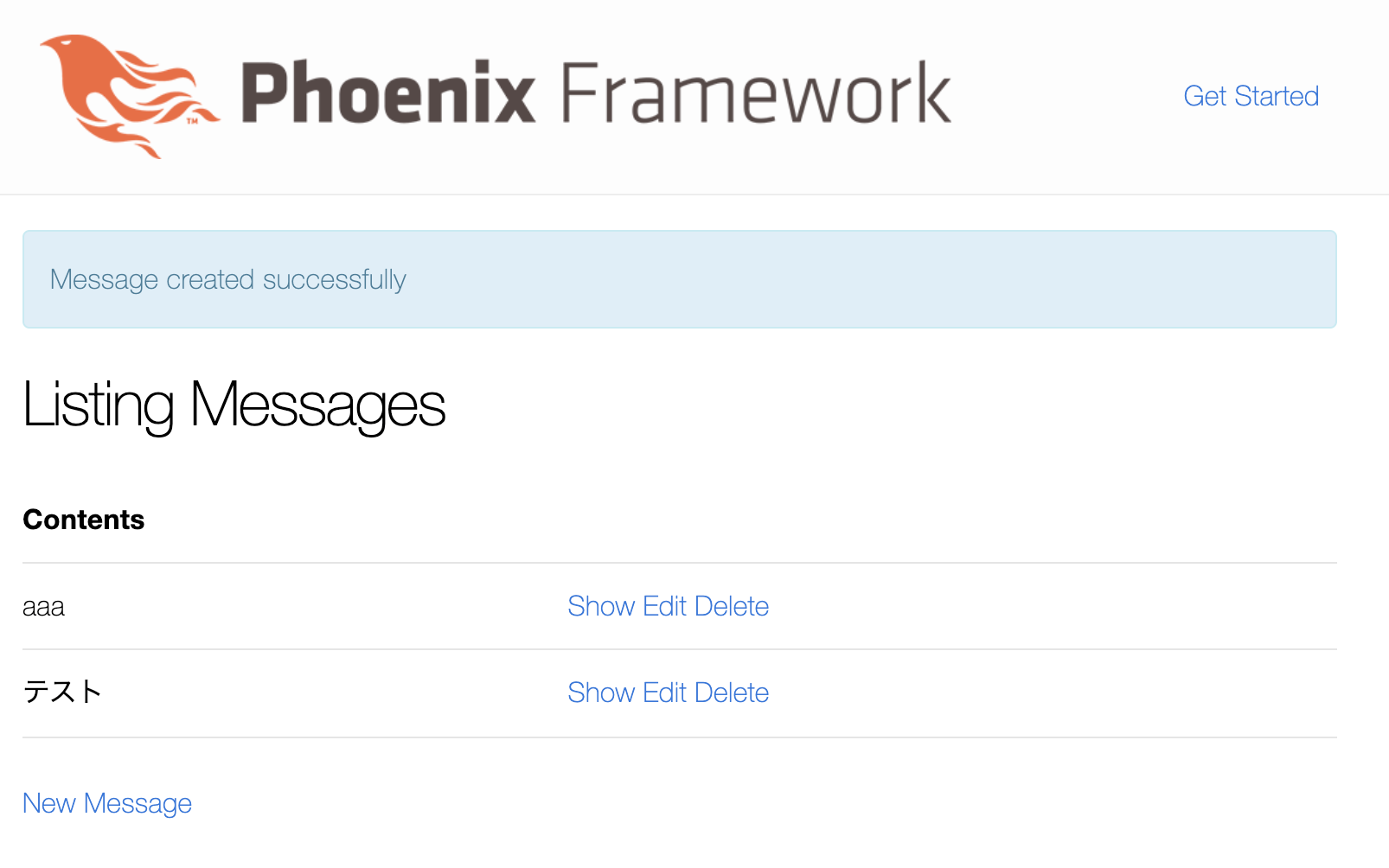HerokuもPhoenixに対応しています。
今回は下記Docを参考にPhoenixアプリ(LiveView)をHerokuにデプロイしていきます。
筆者の環境のバージョンは下記のとおりです。
$ mix phx.new --version
Phoenix installer v1.6.5
$ elixir --version
Erlang/OTP 24 [erts-12.1.4] [source] [64-bit] [smp:8:8] [ds:8:8:10] [async-threads:1] [jit] [dtrace]
Elixir 1.12.3 (compiled with Erlang/OTP 24)
Heroku is 何?
Herokuは、アプリケーションの開発から実行、運用までのすべてをクラウドで完結できるPaaSです。
アカウントは無料で作成できます。
ちなみにFreeプランは30分間のアイドル状態でスリープ、無料dyno(=コンテナ)時間の残量に応じて利用可能だそうです。
常時稼働させたい場合は$7/dyno/月のHobbyプランが一番安価です。
Phoenixアプリを作成する
DBはPhoenixのデフォルトかつherokuのデフォルトのPostgreSQLがおすすめです。
また、Phoenixはsqllite3に対応していますが、Herokuは対応していないので注意しましょう。
$ mix phx.new test_deploy_heroku
...
We are almost there! The following steps are missing:
$ cd test_deploy_heroku
Then configure your database in config/dev.exs and run:
$ mix ecto.create
Start your Phoenix app with:
$ mix phx.server
You can also run your app inside IEx (Interactive Elixir) as:
$ iex -S mix phx.server
DBを作成します。
$ mix ecto.create
The database for TestDeployHeroku.Repo has been created
LiveViewページを追加
mix phx.gen.liveでLiveViewページを追加します。
mix phx.gen.live [コンテキストモジュール名] [スキーマモジュール名] [スキーマテーブル名] [カラム名:型]
$ mix phx.gen.live Messages Message messages contents:text
...
Add the live routes to your browser scope in lib/test_deploy_heroku_web/router.ex:
live "/messages", MessageLive.Index, :index
live "/messages/new", MessageLive.Index, :new
live "/messages/:id/edit", MessageLive.Index, :edit
live "/messages/:id", MessageLive.Show, :show
live "/messages/:id/show/edit", MessageLive.Show, :edit
Remember to update your repository by running migrations:
$ mix ecto.migrate
LiveViewページ追加後のメッセージどおり、ルーター設定を書き換えます。
defmodule TestHerokuWeb.Router do
use TestHerokuWeb, :router
...
scope "/", TestHerokuWeb do
pipe_through :browser
live "/messages", MessageLive.Index, :index # ←追記
live "/messages/new", MessageLive.Index, :new # ←追記
live "/messages/:id/edit", MessageLive.Index, :edit # ←追記
live "/messages/:id", MessageLive.Show, :show # ←追記
live "/messages/:id/show/edit", MessageLive.Show, :edit # ←追記
get "/", PageController, :index
end
...
LiveViewページ追加後のメッセージどおり、DBのマイグレーションをします。
$ mix ecto.migrate
mix phx.serverでPhoenixアプリを起動し、
http://localhost:4000/messagesが表示されればOKです。
Herokuデプロイ
Githubにリポジトリを作成、 git pushする
今回はHerokuへのソースコードのデプロイはGithub経由にします。
Githubリポジトリの作成〜git pushまでは端折ります。
作成したPhoenixアプリを作成したGithubリポジトリにpushします。
Heroku CLIのインストール
Herokuアプリをターミナルから操作するためにHeroku CLIをインストールします。
macの場合はhomebrewでインストールできます。
(Windows、Ubuntuは上記のページを参照してください)
$ brew tap heroku/brew && brew install heroku
インストールが終わったらバージョンを確認しましょう。
$ heroku --version
Heroku app(デプロイ環境)作成
ターミナルからHerokuにログインします。
$ heroku login
Heroku app(デプロイ環境)を作成します。
Phoenixアプリは--buildpack hashnuke/elixirを指定します。
$ heroku create --buildpack hashnuke/elixir
heroku createするとgitのリモートにherokuが追加されることが確認できます。
$ git remote -v
heroku https://git.heroku.com/thawing-island-32594.git (fetch)
heroku https://git.heroku.com/thawing-island-32594.git (push)
origin git@github.com:kn339264/test_deploy_heroku.git (fetch)
origin git@github.com:kn339264/test_deploy_heroku.git (push)
Heroku用デプロイ用設定を追加
Phoenixのdoc通り、elixir_buildpack.configをPhoenixアプリのルートディレクトリに作成します。
Elixir、Erlangのバージョンとesbuildでのアセットのビルドコマンドを指定します。
Elixir、Erlangバージョンはelixir --versionで確認できます。
# Elixir version
elixir_version=1.12.2 # ご自身の環境のバージョンを指定してください
# Erlang version
# https://github.com/HashNuke/heroku-buildpack-elixir-otp-builds/blob/master/otp-versions
erlang_version=24.0.3 # ご自身の環境のバージョンを指定してください
# Invoke assets.deploy defined in your mix.exs to deploy assets with esbuild
# Note we nuke the esbuild executable from the image
hook_post_compile="eval mix assets.deploy && rm -f _build/esbuild*"
Procfileも同様にPhoenixアプリのルートディレクトリに作成します。
これはアプリの起動方法を指定します。
web: mix phx.server
ファイル名はProcfileだぞ!(以前Profileと間違えてハマりました)
本番環境設定の書き換え
config :test_deploy_heroku, TestDeployHerokuWeb.Endpoint,
url: [scheme: "https", host: "【Heroku app名】.herokuapp.com", port: 443], # 追記
force_ssl: [rewrite_on: [:x_forwarded_proto]], # 追記
cache_static_manifest: "priv/static/cache_manifest.json"
Heroku Appに環境変数SECRET_KEY_BASEを追加
Phoenixのdoc通り、SECRET_KEY_BASEを追加します。
$ mix phx.gen.secret
xvafzY4y01jYuzLm3ecJqo008dVnU3CN4f+MamNd1Zue4pXvfvUjbiXT8akaIF53
$ heroku config:set SECRET_KEY_BASE="xvafzY4y01jYuzLm3ecJqo008dVnU3CN4f+MamNd1Zue4pXvfvUjbiXT8akaIF53"
Setting config vars and restarting mysterious-meadow-6277... done, v3
SECRET_KEY_BASE: xvafzY4y01jYuzLm3ecJqo008dVnU3CN4f+MamNd1Zue4pXvfvUjbiXT8akaIF53
Heroku AppにPostgreSQLを追加
$ heroku addons:create heroku-postgresql:hobby-dev
いざデプロイ!
Herokuにブラウザからログインします。
作成したHeroku appのDeployメニューを表示、Deployment methodをGithubを選択します。
(初回はGithubの認証画面が表示されると思います)
デプロイしたいリポジトリを選択します。
下記画像はリポジトリ選択が終わった状態のキャプチャです。
リポジトリの選択が終わったら、デプロイしたいブランチを選択し「Deploy branch」ボタンをクリック。(今回はmainブランチ)
デプロイログが表示されるので完了まで待ちます。
デプロイが終わったらターミナルからHeroku app上でmix.migrateを実行します。
$ heroku run "POOL_SIZE=2 mix ecto.migrate"
これでデプロイは完了した…ハズ!
ターミナルからheroku openでデプロイしたアプリをブラウザで表示しましょう。
$ heroku open
今回はLiveViewページも作成しました。
https://【heroku appのURL】/messagesも表示してみて、動くかみてみましょう。
うごいた!
さいごに
個人利用(Free枠)の利用であればGigalixirで十分かなと思いますが、
HerokuはPipelineが使えるためGit-flowなどの開発がしやすいというメリットがあるので、状況で使い分けたいですね。